Come resettare AirPods
I tuoi AirPods non vengono più riconosciuti correttamente dall’iPhone o dal Mac? Il suono si sente solo dall’auricolare destro o da quello sinistro? In casi come questi, a meno che non ci sia qualche guasto hardware di mezzo, non c’è soluzione migliore che resettare gli auricolari. Lo so, detta così può sembrare un’operazione oltremodo complessa, e invece ti assicuro che si tratta davvero di un gioco da ragazzi.
Se mi dedichi cinque minuti del tuo tempo libero, posso spiegarti come resettare AirPods illustrandoti tutte le operazioni preliminari che devi compiere (verifica dello stato di carica e dissociazione degli auricolari dai dispositivi in uso) e poi la procedura dettagliata per resettarli e usarli nuovamente con il tuo iPhone, il tuo iPad e tutti gli altri dispositivi compatibili. Come risultato finale, dovresti poter tornare a usare i tuoi AirPods senza il benché minimo problema.
A prescindere dal modello di AirPods in tuo possesso, le operazioni da mettere in pratica sono pressoché le medesime: segui le istruzioni che trovi di seguito e ti assicuro che riuscirai nel tuo intento (sempre escludendo la presenza di problemi hardware, che potrebbero influire sul funzionamento degli auricolari). A questo punto, non mi resta altro da fare, se non augurarti una buona lettura e farti un grosso in bocca al lupo per tutto!
Indice
- Come resettare AirPods prima generazione
- Come resettare AirPods seconda generazione
- Come resettare AirPods terza generazione
- Come resettare AirPods Pro
- Come resettare AirPods Max
- In caso di ulteriori problemi
Come resettare AirPods prima generazione

Come già accennato in apertura del post, resettare gli AirPods è un’operazione semplicissima che, però, necessita di un paio di operazioni preliminari per essere portata a termine.
Per prima cosa, ti consiglio di verificare lo stato di carica degli AirPods e del loro case, in modo da scongiurare eventuali problemi in fase di reset degli auricolari. Difatti, se gli AirPods dovessero scaricarsi durante la procedura di reset, non potrai portare correttamente a termine l’operazione.
Il modo più semplice per verificare lo stato di carica degli AirPods è aprire il loro case di ricarica mentre sono inseriti in quest’ultimo: se l’indicatore di stato, che negli AirPods di prima generazione si trova in corrispondenza dell’alloggiamento degli auricolari, è verde, gli AirPods sono carichi; se, invece, è arancione, sono scarichi.
In alternativa, per avere informazioni più dettagliate circa lo stato di carica degli AirPods, puoi sfruttare l’apposita funzione presente in iOS/iPadOS (a patto che il tuo device riconosca ancora gli auricolari). Apri, dunque, il case di ricarica degli auricolari (con gli AirPods inseriti in quest’ultimo) mentre sei nelle vicinanze di un iPhone o un iPad e, sullo schermo del dispositivo, dovrebbe comparire automaticamente un riquadro con lo stato di carica degli auricolari e della custodia. Per saperne di più, ti lascio alla mia guida su come vedere batteria AirPods su iPhone.
Se hai collegato gli AirPods al Mac, invece, premi sull’icona del Centro di controllo collocata nella barra dei menu e seleziona l’opzione Bluetooth, per visualizzare lo stato di carica dei singoli auricolari.
Una volta verificato lo stato di carica degli AirPods, per poterli resettare, devi dissociarli dal tuo iPhone/iPad e, di conseguenza, dal tuo ID Apple. Per compiere quest’operazione, prendi il tuo iPhone o il tuo iPad, accedi alle Impostazioni di iOS/iPadOS premendo sull’icona della rotella d’ingranaggio e seleziona l’opzione Bluetooth.
A questo punto, individua la voce relativa ai tuoi auricolari Apple (che se non hai deciso di rinomare AirPods dovrebbe essere AirPods di [tuo nome]), premi sulla (i) posta in sua corrispondenza e, nella schermata successiva, fai tap prima sulla voce Dissocia questo dispositivo e poi su Dissocia dispositivo, per due volte consecutive. Affinché l’operazione vada a buon fine, non è necessario che gli AirPods siano in funzione o connessi a iPhone/iPad.
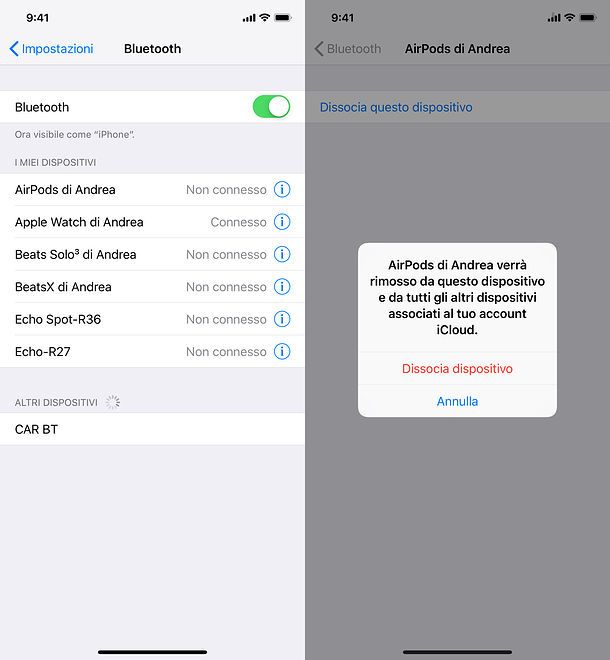
Se, invece, usi gli AirPods su Mac, accedi alle Preferenze di sistema premendo sull’icona della rotella d’ingranaggio presente nella barra Dock del tuo Mac, fai clic sulla voce Bluetooth e premi sulla “X” in corrispondenza dei tuoi AirPods. Seleziona, poi, l’opzione Rimuovi e il gioco è fatto.
Adesso sei pronto per resettare AirPods 1. Per procedere, riponi gli auricolari nella custodia e tieni premuto il pulsante di configurazione presente sul retro della custodia di ricarica per circa 15 secondi, fino a quando l’indicatore di stato non comincia a lampeggiare prima di bianco in maniera intermittente, poi di arancione e poi nuovamente di bianco (sempre in maniera intermittente).
Quando il LED comincia a lampeggiare per la seconda volta di bianco (dopo essere diventato arancione), apri il case (se non ancora aperto), avvicinalo a un iPhone o un iPad e attendi che sullo schermo del device compaia la notifica relativa al riconoscimento degli auricolari. Premi, quindi, sul pulsante Connetti, attendi qualche secondo affinché compaia la conferma dell’abbinamento e premi sul pulsante Fine per completare la procedura.
Se preferisci procedere da Mac, invece, accedi alla sezione Bluetooth di macOS, apri la custodia degli AirPods e tieni premuto il tasto di abbinamento presente sul retro della custodia, fino a quando l’indicatore di stato diventa bianco lampeggiante. Premi, quindi, sul pulsante Connetti presente accanto alla voce AirPods di [nome] e il gioco è fatto. Per la procedura dettagliata, puoi dare un’occhiata alla mia guida su come connettere AirPods a Mac.
Missione compiuta! A questo punto, i tuoi AirPods sono resettati e associati nuovamente a tutti i tuoi dispositivi (oltre che al tuo account iCloud) e, usandoli, non dovrebbero più presentarsi i problemi che ti avevano spinto a resettarli.
Come resettare AirPods seconda generazione

Se la tua intenzione è resettare AirPods seconda generazione, devi sapere che la procedura per riportare gli auricolari alle impostazioni di fabbrica è identica a quanto ti ho indicato in precedenza per la prima versione degli AirPods.
Infatti, anche per resettare AirPods 2 è prima necessario verificare le stato di carica degli stessi e dissociarli dal proprio ID Apple, procedendo da iPhone, iPad o Mac.
Fatto ciò, per effettuarne il ripristino, premi il tasto di configurazione collocato sul retro della custodia di ricarica per circa 15 secondi, fino a quando l’indicatore di stato (che sugli AirPods di seconda generazione è posto nella parte frontale della custodia) non lampeggia prima con una luce bianca, poi arancione e infine nuovamente bianca.
A questo punto, non ti rimane altro da fare che collegare nuovamente gli AirPods a un qualsiasi dispositivo associato al tuo ID Apple. A tal proposito, potrebbe esserti utile la mia guida su come collegare AirPods.
Come resettare AirPods terza generazione

Anche per resettare AirPods di terza generazione, il modello che per design e caratteristiche si avvicina agli AirPods Pro, è necessario verificare lo stato di carica e, successivamente, dissociare gli auricolari da iPhone, iPad o Mac.
Fatto ciò, sei pronto per ripristinare gli AirPods alle impostazioni di fabbrica e, anche in questo caso, la procedura è pressoché identica a quanto ti ho indicato per resettare AirPods di prima generazione.
Come resettare AirPods Pro

Se ti stai chiedendo come resettare AirPods Pro, ti informo che nella procedura di ripristino non c’è alcuna differenza rispetto a quanto ti ho indicato in precedenza per gli AirPods di prima, seconda e terza generazione.
Dopo esserti assicurato che i tuoi auricolari siano carichi, prendi il tuo iPhone/iPad, accedi alla sezione Bluetooth di iOS/iPadOS, premi sulla (i) posta in corrispondenza dei tuoi AirPods Pro e seleziona le opzioni Dissocia questo dispositivo e Dissocia dispositivo (per due volte consecutive).
Se preferisci procedere da Mac, accedi alla sezione Bluetooth di macOS, fai clic sulla “X” visibile in prossimità dei tuoi auricolari Apple e premi sul pulsante Rimuovi comparso a schermo.
Adesso, se ancora non lo hai fatto, riponi gli AirPods Pro nella loro custodia e, tenendo il case aperto, premi il tasto di configurazione posto sul retro della custodia, rilasciandolo solo quando l’indicatore di stato inizia a lampeggiare passando dal colore bianco all’arancione.
Infine, non ti rimane altro da fare che connettere gli AirPods al telefono e tutti i dispositivi ai quali erano precedentemente associati. Ti ricordo che se colleghi gli auricolari a un dispositivo Apple, automaticamente saranno abbinati anche a tutti gli altri dispositivi associati allo stesso ID Apple.
Come resettare AirPods Max

Come dici? Vorresti resettare AirPods Max? In tal caso, la procedura è semplice e veloce e tutto quello che devi fare è premere un apposito pulsante posto sopra uno dei padiglioni. Prima di procedere, però, è necessario verificare lo stato di carica delle cuffie e, poi, annullare l’abbinamento con iPhone/iPad o Mac.
Prima di passare al ripristino vero e proprio, puoi tentare di riavviare gli AirPods Max e verificare che questa operazione sia sufficiente per risolvere i tuoi problemi. Per farlo, estrai le cuffie dalla custodia e premi contemporaneamente la Digital Crown e il tasto Controllo rumore, entrambi collocati nella parte alta del padiglione destro, per circa 10 secondi, rilasciandoli immediatamente quando l’indicatore di stato posto sotto il padiglione destro lampeggia di colore arancione.
Nel caso il riavvio degli AirPods Max non abbia portato gli effetti sperati, puoi passare al ripristino delle cuffie alle impostazioni di fabbrica e la procedura per farlo è pressoché identica a quella per riavviarle. Premi, quindi, la Digital Crown e il tasto Controllo rumore per circa 15 secondi, fino a quando l’indicatore di stato passa dal colore arancione al bianco.
A questo punto, sempre tenendo gli AirPods Max fuori dalla custodia, avvicina le cuffie al tuo iPhone/iPad e fai tap sul pulsante Connetti, per abbinare nuovamente le cuffie al tuo dispositivo.
Su Mac, invece, accedi alla sezione Bluetooth di macOS, premi il tasto Controllo rumore fino a quando l’indicatore di stato diventa bianco lampeggiante e clicca sul pulsante Connetti visibile sullo schermo del tuo computer, per collegare gli AirPods Max al Mac e a tutti i dispositivi associati al tuo ID Apple.
In caso di ulteriori problemi

Nonostante tu abbia seguito pedissequamente le mie indicazioni su come resettare gli AirPods, i tuoi auricolari continuano a non essere “visti” dal tuo iPhone, il tuo iPad o il tuo Mac e/o a non funzionare in maniera corretta? In questo caso, mi spiace dirtelo, ma potrebbero esserci dei problemi di natura hardware che ne impediscono il corretto uso.
Il mio consiglio, in questo caso, è trovare un Apple Store o un centro Apple autorizzato (es. R-Store) e portare gli AirPods lì per un controllo. I tecnici esamineranno i tuoi auricolari (con relativo case) e, in caso di rilevamento di problemi hardware, ti proporranno la soluzione più adatta a te. I costi da sostenere, ovviamente, varieranno in base allo stato della garanzia e all’intervento da effettuare (se gli auricolari sono ancora in garanzia e il problema rilevato viene ricondotto a un difetto di fabbrica, ad esempio, potresti anche ottenere una sostituzione gratuita del prodotto).
Se vuoi verificare lo stato della garanzia dei tuoi AirPods, segui le indicazioni contenute nella mia guida su come verificare la garanzia Apple. Se, invece, vuoi trovare i centri di assistenza più vicini a te, controlla la mappa dei centri Apple o dei centri R-Store in tutta Italia. Ricordati, in ogni caso, di portare con te una prova d’acquisto degli AirPods e sappi che se sei già nel secondo anno di garanzia e non hai acquistato gli AirPods presso Apple, dovrai rivolgerti al negozio presso il quale hai acquistato il prodotto.
Infine, qualora volessi contattare Apple prima di portare i tuoi AirPods in assistenza, consulta e metti in pratica i consigli che trovi nella mia guida su come contattare Apple.

Autore
Salvatore Aranzulla
Salvatore Aranzulla è il blogger e divulgatore informatico più letto in Italia. Noto per aver scoperto delle vulnerabilità nei siti di Google e Microsoft. Collabora con riviste di informatica e cura la rubrica tecnologica del quotidiano Il Messaggero. È il fondatore di Aranzulla.it, uno dei trenta siti più visitati d'Italia, nel quale risponde con semplicità a migliaia di dubbi di tipo informatico. Ha pubblicato per Mondadori e Mondadori Informatica.






